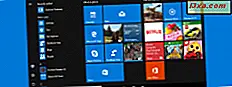
Wenn Sie Windows 10 installieren oder es auf eine neue Version wie das Creators Update aktualisieren, treten möglicherweise Probleme mit dem Startmenü auf . Sie können möglicherweise keine neuen Apps anheften oder Verknüpfungen und Kacheln an eine neue Position verschieben. Solche Probleme sind sehr ärgerlich, und die Lösung ist nicht offensichtlich. Um die Sache noch schlimmer zu machen, sind viele Fixes, die Sie online finden, sehr umständlich und beinhalten komplizierte Schritte, die noch mehr Probleme verursachen können. Einige Leute empfehlen, dass Sie die Windows-Registrierung hacken, kritische Windows-Dienste stoppen und so weiter. Diese Lösungen sind eher gefährlich für gelegentliche Benutzer, die nicht wissen, was sie tun. Um Ihnen zu helfen, haben wir dieses Handbuch erstellt, das Lösungen zeigt, die wir persönlich getestet haben und die Ihren Windows 10-Computer oder Ihr Gerät nicht gefährden. So beheben Sie Ihre Probleme mit dem Startmenü :
Die Probleme, die mit dem Startmenü in Windows 10 auftreten können
In diesem Handbuch werden folgende Probleme mit dem Startmenü behandelt:
- Sie können keine neuen Apps an das Startmenü anheften. Anfangs werden sie angezeigt, unmittelbar nachdem Sie sie anheften, aber nachdem Sie das Startmenü geschlossen und wieder geöffnet haben, verschwinden sie und Sie werden mit derselben Liste von Kacheln und Verknüpfungen festhalten, die Sie nicht ändern können.
- Sie können Verknüpfungen und Kacheln nicht im Startmenü verschieben. Sie können Objekte im Startmenü ziehen und ablegen, aber sie bleiben nie an ihrer neuen Position und setzen sich selbst auf ihre ursprüngliche Position zurück.
- Sie können die Größe des Startmenüs nicht ändern.
Sie können alle diese Probleme auf einmal oder nur einige von ihnen begegnen. Dieser Leitfaden bietet Lösungen, die diese Probleme lösen.
Lösung 1: Wenn Sie eine NVIDIA-Grafikkarte verwenden, müssen Sie möglicherweise einen anderen Treiber installieren
Wenn Sie auf Google oder Bing nach "nvidia Startmenü funktioniert nicht" suchen, finden Sie viele Forenbeiträge und Artikel über NVIDIA GeForce-Treiber, die das Startmenü in Windows 10 brechen: Nvidia gibt Hotfix aus, nachdem ein schlechter GeForce-Treiber Windows zerstört hat 10 Startmenü, Apps. Wenn Sie eine NVIDIA GeForce-Karte haben, sollten Sie Folgendes tun:
- Gehen Sie zu NVIDIA Treiber Downloads.
- Laden Sie den neuesten Windows 10-Treiber für Ihre Grafikkarte herunter
- Installieren Sie diesen Treiber und starten Sie Windows 10 neu
- Überprüfen Sie, ob das Startmenü erneut funktioniert.
Wenn es immer noch funktioniert und Sie bereits den neuesten Treiber zur Verfügung haben, versuchen Sie es mit einem älteren Treiber. Sie finden NVIDIAs ältere Treiber hier.
Lösung 2: Führen Sie die Microsoft-Problembehandlung für das Startmenü aus
Microsoft hat eine Problembehandlung erstellt, die jeder kostenlos herunterladen und ausführen kann. Nach unserer Erfahrung hat diese Problembehandlung nie geholfen, aber Microsoft sagt, dass es einigen Benutzern hilft. Gehen Sie zu dieser Seite, klicken Sie auf "Probier die Fehlerbehebung" und laden Sie sie herunter. Sie können diesen direkten Download-Link auch verwenden. Sie werden eine Datei namens "startmenu.diagcab" herunterladen. Führen Sie diese Datei aus und klicken Sie auf den Link Erweitert .

Stellen Sie sicher, dass die Option "Reparaturen automatisch anwenden" aktiviert ist und klicken oder tippen Sie auf Weiter .

Die Problembehandlung im Startmenü führt mehrere Überprüfungen durch, und wenn ein Problem gefunden wird, das behoben werden kann, löst es das Problem automatisch. Wenn Sie fertig sind, wird angezeigt, ob ein Problem erkannt werden kann oder nicht. Klicken Sie auf den Link "Detaillierte Informationen anzeigen ", um mehr über die Überprüfung und die ausgeführten Aktionen zu erfahren .

Hier sehen Sie, dass der Troubleshooter nach nicht korrekt installierten Apps sucht, was Probleme mit dem Startmenü, Berechtigungsprobleme mit Registrierungsschlüsseln, die Beschädigung der Kacheldatenbank und des Anwendungsmanifests verursachen kann.
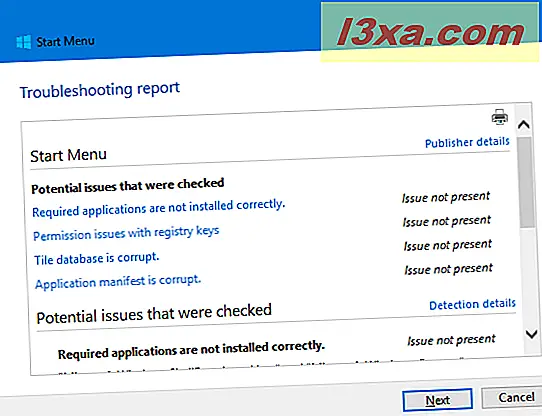
Wenn Sie den Fehlerbehebungsbericht gelesen haben, klicken oder tippen Sie auf Weiter und dann auf Schließen .
Lösung 3: Erstellen Sie ein neues Benutzerkonto und löschen Sie den Benutzer, für den das Startmenü nicht funktioniert
Es kann vorkommen, dass die Startmenü- Datenbank und die Einstellungen nur für Ihr Benutzerkonto beschädigt sind. Um zu überprüfen, ob dies zutrifft, erstellen Sie ein neues Benutzerkonto in Windows 10 und sehen Sie, ob das Startmenü für diesen neuen Benutzer funktioniert. Wenn Sie beim Erstellen von Benutzerkonten in Windows 10 Hilfe benötigen, lesen Sie diese Anleitungen:
- So erstellen Sie ein lokales Konto (nicht von Microsoft) in Windows 10 in 4 Schritten
- Die Art des Geeks zum Erstellen lokaler Benutzerkonten und Benutzergruppen
Wenn Sie wissen möchten, wie Sie zwischen Benutzerkonten wechseln können, lesen Sie diese Anleitung: So wechseln Sie zwischen Benutzerkonten in Windows 10.
Wenn das Startmenü für das neue Benutzerkonto funktioniert, gehen Sie folgendermaßen vor:
- Legen Sie das neue Benutzerkonto als Administrator fest. Dieser Artikel zeigt, wie das gemacht wird: 3 Möglichkeiten, den Typ eines Benutzerkontos (Standard oder Administrator) in Windows zu ändern.
- Sichern Sie die Daten von dem Benutzerkonto, von dem das Startmenü nicht funktioniert.
- Löschen Sie das Benutzerkonto, für das das Startmenü nicht funktioniert. In diesem Handbuch wird gezeigt, wie dies geschieht: So löschen Sie Benutzerkonten in Windows.
Sie können nun das neue Benutzerkonto verwenden, das Sie für das Startmenü erstellt haben, oder nach dem Neustart von Windows 10 können Sie das alte Benutzerkonto erneut erstellen und es als Administrator festlegen. Dieses Mal sollte das von Ihnen erstellte Benutzerkonto keine Probleme mehr mit dem Startmenü haben . Diese Lösung ist eine der besten, die wir ausprobiert haben, und sie hat uns immer geholfen, unsere Probleme mit dem Startmenü zu beheben. Der einzige Nachteil besteht darin, dass Sie Ihre Benutzerdateien sichern müssen, bevor Sie diesen Vorgang ausführen. Sobald das Startmenü repariert wurde, müssen Sie alle installierten Anwendungen erneut konfigurieren. Alle Benutzereinstellungen gehen in diesem Prozess verloren und müssen erneut ausgeführt werden.
Lösung 4: Setzen Sie Windows 10 zurück und installieren Sie Ihre Apps neu
Diese Lösung sollte als letztes Mittel verwendet werden, wenn alle anderen fehlgeschlagen sind. Das Zurücksetzen von Windows 10 bedeutet, dass alle Systemdateien gelöscht und dann auf ihre Originale zurückgesetzt werden. Alle Desktop-Anwendungen werden entfernt, sodass Sie sie nach dem Zurücksetzen erneut installieren und neu konfigurieren müssen. Sie können jedoch Ihre persönlichen Dateien behalten. Um zu erfahren, wie das Zurücksetzen durchgeführt wird, folgen Sie dieser detaillierten Anleitung: Wie Sie Windows 10 auf die Werkseinstellungen zurücksetzen und Ihre Dateien behalten.
Welcher Fix hat für dich funktioniert?
Wenn Sie die Hilfeseiten von Microsoft zur Behebung von Problemen mit dem Startmenü lesen, sind einige ihrer Lösungen eher lächerlich. Sie empfehlen, dass Sie nach Windows-Updates suchen oder Ihr Windows 10-Gerät neu starten. Jedes Mal, wenn wir Probleme mit dem Startmenü hatten, hatten wir gerade die neueste Version von Windows 10 installiert, sodass keine neuen Updates durchgeführt werden mussten. Außerdem haben wir unseren Windows 10 PC neu gestartet, bevor Probleme aufgetreten sind. Daher waren wir von den von Microsoft vorgeschlagenen Lösungen enttäuscht. Die Fehlerbehebungen, die wir hier beschrieben haben, haben sich jedoch mehrfach bewährt und wir hoffen, dass sie auch für Sie funktionieren. Probieren Sie sie aus und teilen Sie uns mit, welcher Fix für Ihren Windows 10-Computer oder Ihr Gerät funktioniert.



